手把手教你搭建更节省显存的AI绘画工具ComfyUI
创作时间:
作者:
@小白创作中心
手把手教你搭建更节省显存的AI绘画工具ComfyUI
引用
CSDN
1.
https://blog.csdn.net/2401_85688943/article/details/145900224
前言
相信很多AI绘画爱好者在使用Stable Diffusion时,都是通过web UI界面进行操作的。但你是否听说过ComfyUI?这是一个更节省显存、启动更快的AI绘画工具,仅需4GB显存即可完美运行。
ComfyUI是一个基于节点流程的创作界面,每个模块都有其特定功能,通过连接不同的模块,可以实现各种创意效果。虽然节点式的工作流可能需要一定的入门时间,但其生成图片的速度比WebUI更快,且对显存要求更低。
优势与劣势
优势
- 对显存要求低、启动迅速,绘图速度飞快;
- 提供更高的创作自由度;
- 可与WebUI共享环境和模型;
- 可构建个性化的工作流程,导出并与他人分享,当出错时可以清晰地定位错误所在;
- 生成的图片连同整个工作流程一并保存,模型选择也得心应手。
劣势
- 操作门槛稍高,需要一定的逻辑思维能力;
- 生态相对于WebUI来说还不够丰富,但我们已经拥有了一些有趣的针对ComfyUI开发的插件,并且常用插件也是一应俱全的。
下载安装
- 有一个适用于Windows的便携式独立版本,应该可以在Nvidia GPU上运行,或者仅在发布页面上在你的CPU上运行。(不用我们再去部署了,对编程小白来说简直太幸福了)
下载地址:请看文末获取 - 在整个网页中间位置找到“Installing”,点击下面的“Direct link to download”文字按钮进行下载(链接打不开的可以使用网盘下载)
3、把那个安装包解压到你觉得合适的地方,打开文件夹,诶呀!你会发现一个宝贝——那个叫做"run_nvidia_gpu"的文件。双击它,瞬间,ComfyUI就会跃然眼前!不过嘿,我要提醒你一件事:我们这里可没有任何模型哦。是不是心情有点儿崩溃,不过别担心,我们还有后招
!
配置模型
模型位置:
- ComfyUI 虽然部署好环境和依赖,但是里面没有模型,我们需要把模型放到对应位置,比如:
a. 大模型放入“ComfyUI_windows_portable\ComfyUI\models\checkpoints”
b. VAE 模型放入“ComfyUI_windows_portable\ComfyUI\models/vae”
c. Lora 模型“ComfyUI_windows_portable\ComfyUI\models/loras”
- 如果装有 Web UI 的小伙伴先别着急,我们可以使 ComfyUI 和 Web UI 共用一套模型,以防复制大量模型浪费空间。
共享模型: - 在 ComfyUI 目录中找到这个叫做 extra_model_paths.yaml.example 的文件
- 将此文件重命名为 extra_model_paths.yaml (去掉.example),修改完成后有文本编辑器打开(记事本就可以)。
- 把里面 base_path:的路径改成你需要共享的 webui 的安装地址。比如我的是“G:\sd-webui”
- controlnet 是否修改取决于你的 controlnet 模型安装在哪个目录,如果和我一样是安装在 controlnet 插件下的,那就改成和我一样的“extensions\sd-webui-controlnet\models”。(如果你 a1111 还是遵循老目录 controlnet 的模型存放目录,还是放在 model\controlnet\ 下,那就不用改)
更新
- 我们在“ComfyUI_windows_portable\update”文件下可以看到“update_comfyui”、“update_comfyui_and_python_dependencies”这两个文件。分别是用来更新 ComfyUI 和配置环境的。
- 我们点击“update_comfyui”进行更新 ComfyUI,等出现“Done”就说明更新成功了。
- 至于配置环境能跑就不要动,而且更新的几率也不大。
我们已经安装好 ComfyUI 了,但是为了让我们更好的使用,我们添加几个插件。这几个插件有的是需要用在流程中的,有的是 UI 界面调整(以及汉化),需要用在流程中的功能我会穿插在后面的流程教学中。
插件安装
//辣椒酱的界面汉化:
https://github.com/AIGODLIKE/AIGODLIKE-COMFYUI-TRANSLATION
//提示词风格样式:
https://github.com/twri/sdxl_prompt_styler
//提示词中文输入:
https://github.com/AlekPet/ComfyUI_Custom_Nodes_AlekPet
//小瑞士军刀美化辅助:
https://github.com/pythongosssss/ComfyUI-Custom-Scripts
安装方式一:
进入上面需要的插件链接,点击“Code - Download ZIP”进行下载,下载后解压放入 ComfyUI 中
的“ComfyUI_windows_portable\ComfyUI\custom_nodes”中。
下载不下来的小伙伴也没关系,我已经下载下来放入网盘了(网盘链接在尾部)。
安装方式二:
- 通过 git 拉取(需要安装 git,所以动手能力差的同学还是用上面的方法安装吧),
在“ComfyUI_windows_portable\ComfyUI\custom_nodes”中右键在终端打开,然后复制下方四个插件拉取信息粘贴到终端(可以直接复制四个一起粘贴)
Plain Text
git clone https://github.com/AIGODLIKE/AIGODLIKE-COMFYUI-TRANSLATION
git clone https://github.com/twri/sdxl_prompt_styler
git clone https://github.com/AlekPet/ComfyUI_Custom_Nodes_AlekPet
git clone https://github.com/pythongosssss/ComfyUI-Custom-Scripts
- 然后回车,等待安装即可。
插件使用教程
辣椒酱的界面汉化(AIGODLIKE-COMFYUI-TRANSLATION):
1.
点击右侧设置面板上的设置 iocn(齿轮),弹出弹框后在“AGLTranslation-langualge”选项选择中文,然后关闭弹窗就好了。
2.
设置好之后你在设置面板最下方会看到“切换语言”按钮,点击会切换成上一次使用的语言。
提示词风格样式(SDXL_Prompt Styler):
- 看过我前面推荐 Web UI SDXL Styles 插件的应该知道,我当时说我翻译的风格文本可用于 comfy UI 的 sdxl_prompt_styler 插件,没错,就是这个;
- 我们也可以进行自己添加风格及模板;
- 我们安装上之后启动 ComfyUI,右键可以看到“新建节点 — 采样 — SDXL风格提示词/SDXL风格提示词(高级)”,点击后就是我右侧所示,我们一般用到的是普通的(第一个);
- 我们可以看到在“风格”这一栏显示的是英文,(我们点开后会显示中文,因为我们上面装了汉化插件)
- 也可以用我之前翻译的文本(在“风格”这一栏也会显示中文),并且我额外增加了 77 种风格的。
- 文本如何使用呢,在我给的网盘链接中下载名为“sdxl_styles”的 json 文件,下载后打开
“ComfyUI_windows_portable\ComfyUI\custom_nodes\sdxl_prompt_styler”
目录,把原有的三个
“sdxl_styles_base”、“sdxl_styles_sai”、“sdxl_styles_twri”
删掉,把我的“sdxl_styles”放进来
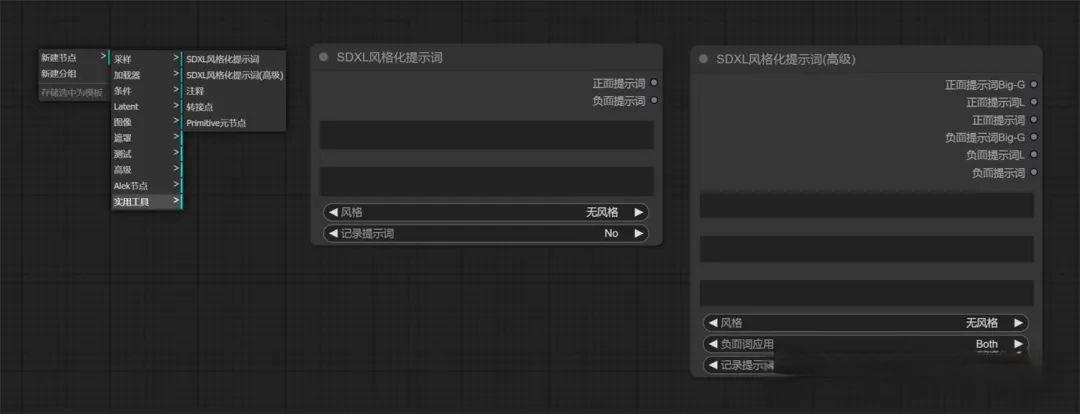
我们就能使用全中文并且增加 77 种风格的模板了。
提示词中文输入(ComfyUI_Custom_Nodes_AlekPet):
- 这个插件是帮助我们英语不好的小伙伴直接使用中文输入关键词的;
- 我们右键可以看到“新建节点 — Alek节点”里面看到额外、图像、条件、文本这四个并且每个还都有下一层级的内容。只要能看到这个就说名我们安装的没问题。(具体使用我会穿插在流程教学中)
小瑞士军刀美化辅助(ComfyUI-Custom-Scripts):
- 这个插件可以说是很多小工具的集合,它带有的功能都会显示一个绿色小蛇的图标,方便我们区分。我就挑几个常用的,能增加效率的功能给大家介绍一下;
- 添加 Lora 和 Checkpoint 加载器节点,这些节点能够显示预览图像,只需在模型文件旁边放置一个 png 或 jpg,它就会在悬停时显示在列表中;
- 生成图像展示(仅记录此次启动后所生成的图像),点击设置面板,在下方会看到两个设置项“Image Feed Location、Image Feed Direction”,分别是用来设置生成图像展示位置、新旧图片排序的。设置成功我们关闭弹窗,可以在页面看到生成图像展示板块,并且可以通过“Resize Feed”调整板块所占大小、图像显示大小
- 节点文件储存功能,我们可以把连接好的工作流保存成 json 文件,以便我们分享和读取。“设置面板 — 保存右侧的三角 —保存到工作流”输入名称后就可以保存了,这时我们会发现在“加载按钮”右侧也会看到一个三角,我们点击就可以读取到我们保存的工作流了;
我们的所有准备都已完成,就可以愉快的开始学习 ComfyUI 了。
热门推荐
谁说工作忙就不能吃得好?低卡高蛋白午餐,美味又健康!
元的意思和来历(汉字中的文化,岁首说“元”)
胶质瘤诊断篇:胶质瘤检查都检查什么?胶质瘤是如何明确诊断的?
形容爱而不得的诗句(“爱而不得”用诗词怎么表达,句句催泪)
再看《伪装者》:才明白16岁时汪曼春的屈辱一夜,注定了她的结局
工程项目会计做账流程及会计分录详解
2024年的弱电智能化会是怎样的?
《幻想暗记》最终试炼通关攻略:阵容搭配与实战技巧详解
蜂王的重要性
2024年上海二手房成交位列百城之首,一线城市房价有望率先止跌回稳
新疆八大房车露营基地推荐
超市开店指南:门店选址五步法,一看、二找、三选、四估、五定
存款20万以上,一定要牢记这三点,要不然可能造成不晓得损失
想创业没方向?7个适合个人创业的方向
《大明王朝1566》中蕴含深意的十句经典台词,值得一读再读
揭秘巨猿绝灭之谜:山东大学王伟教授团队的最新发现
十部超好看的现代国安谍战剧,高科技与高智商PK,你绝对不能错过
电脑主板静电击穿检测与预防指南
将对方拉黑了,然后又将对方移出来,对方会知道吗?
每所学校配备科学副校长,提高科学类课后服务比例,如何在“玩”中激发创造力
群晖 DSM 7 穿透指南 (frpc)
宋江与方腊:历史上的较量与传奇形象
长春楼市全军覆没,朝阳区房价从1.1万跌至1万
浙江绍兴最低调的古寺,却扼守着桃源胜境,是禅修与休闲的好去处
如何让虚拟机玩游戏不卡
STARTRADER外汇:金价与通货膨胀历史数据揭示的关系
股票趋势判断方法全解析:技术分析 vs 基本面分析
如何充分发挥家具的功能?这类功能怎样适应不同的生活场景?
好食的非遗 | 鹤山非遗美食(中)
湘桂铁路南凭段十年来首次大修